让win7程序用16位色运行的设置教程 win7如何使用16位色运行程序
更新时间:2023-04-12 09:04:04作者:xiaoliu
win7系统自带有16位颜色和32位颜色,这两者有什么区别?32位颜色丰富真实,而16位颜色体积更小导出速度更快,可以提高我们的颜色使用效率。有些网友想让win7系统程序用16位色运行,那么该怎么设置?关于这个问题,大家可以跟着步骤来操作。
具体方法如下:
1、在桌面空白处单击鼠标右键,点击“屏幕分辨率”;
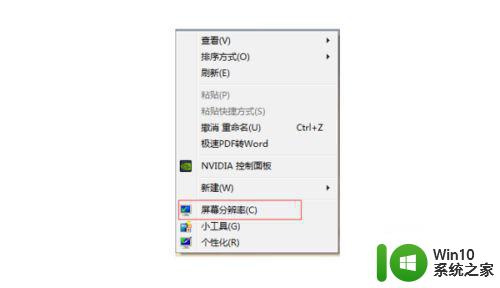
2、在更改显示器外观界面,点击“高级设置”;
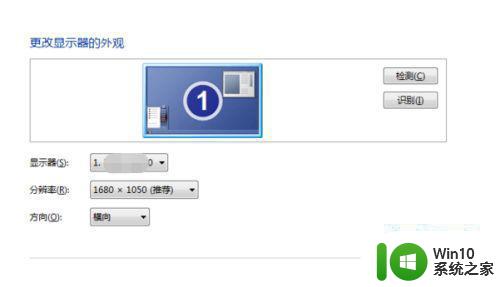
3、点击“监视器”;
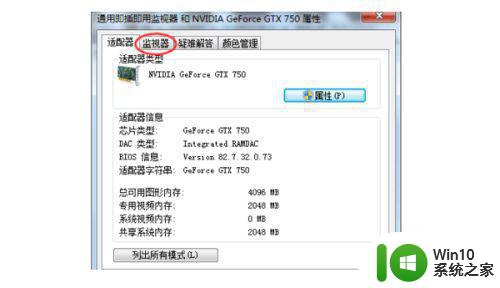
4、将颜色调整为“增强色16位”即可。
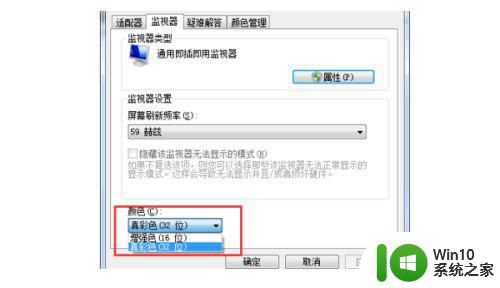
参考上述四个步骤设置,win7系统程序就使用16位色运行,有一样需求的用户操作起来吧。
让win7程序用16位色运行的设置教程 win7如何使用16位色运行程序相关教程
- win7运行16位应用程序的具体教程 win7怎么运行16位应用程序
- win7的64位系统为什么不支持16位软件 win7 64位系统如何兼容运行16位应用程序
- win7怎么设置16位色 Windows7如何调成16位色
- win7旗舰版如何找到运行程序?win7运行程序在哪? win7旗舰版如何查找并运行程序
- win7程序运行缓慢的原因 如何解决win7运行程序卡顿的问题
- win7如何调整屏幕色彩为16位增强色 win7怎样设置显示器为16位增强色模式
- win7不能运行应用程序的解决方法 win7无法运行应用程序怎么办
- win7 32位系统快速清理开始菜单中的程序使用记录的方法 如何清理win7 32位系统开始菜单中的程序使用记录
- 操作系统当前的配置不能运行此应用程序win7如何处理 Win7应用程序不兼容怎么办
- windows7切换用户身份运行程序的方法 Windows7如何切换用户身份运行程序
- win7 64位系统利用自带程序查看GIF图的方法 Win7 64位系统如何使用自带程序查看GIF图片
- 32位win7电脑运行更流畅最低配置 32位win7电脑如何提升运行流畅度
- window7电脑开机stop:c000021a{fata systemerror}蓝屏修复方法 Windows7电脑开机蓝屏stop c000021a错误修复方法
- win7访问共享文件夹记不住凭据如何解决 Windows 7 记住网络共享文件夹凭据设置方法
- win7重启提示Press Ctrl+Alt+Del to restart怎么办 Win7重启提示按下Ctrl Alt Del无法进入系统怎么办
- 笔记本win7无线适配器或访问点有问题解决方法 笔记本win7无线适配器无法连接网络解决方法
win7系统教程推荐
- 1 win7访问共享文件夹记不住凭据如何解决 Windows 7 记住网络共享文件夹凭据设置方法
- 2 笔记本win7无线适配器或访问点有问题解决方法 笔记本win7无线适配器无法连接网络解决方法
- 3 win7系统怎么取消开机密码?win7开机密码怎么取消 win7系统如何取消开机密码
- 4 win7 32位系统快速清理开始菜单中的程序使用记录的方法 如何清理win7 32位系统开始菜单中的程序使用记录
- 5 win7自动修复无法修复你的电脑的具体处理方法 win7自动修复无法修复的原因和解决方法
- 6 电脑显示屏不亮但是主机已开机win7如何修复 电脑显示屏黑屏但主机已开机怎么办win7
- 7 win7系统新建卷提示无法在此分配空间中创建新建卷如何修复 win7系统新建卷无法分配空间如何解决
- 8 一个意外的错误使你无法复制该文件win7的解决方案 win7文件复制失败怎么办
- 9 win7系统连接蓝牙耳机没声音怎么修复 win7系统连接蓝牙耳机无声音问题解决方法
- 10 win7系统键盘wasd和方向键调换了怎么办 win7系统键盘wasd和方向键调换后无法恢复
win7系统推荐
- 1 系统之家ghost win7 sp1 64位专业旗舰版v2023.04
- 2 东芝笔记本ghost win7 sp1 64位纯净安全版下载v2023.04
- 3 深度技术ghost win7 sp1 32位破解游戏版下载v2023.04
- 4 萝卜家园ghost win7 32位一键官网版v2023.04
- 5 雨林木风ghost win7家庭精简版64系统下载v2023.04
- 6 系统之家ghost win7 sp1 32位破解安装版v2023.04
- 7 三星笔记本ghost win7 64位最新旗舰版下载v2023.04
- 8 系统之家ghost win7 32位安装稳定版v2023.03
- 9 电脑公司win7 64位最新旗舰版v2023.03
- 10 电脑公司ghost win7 64位破解万能版v2023.03